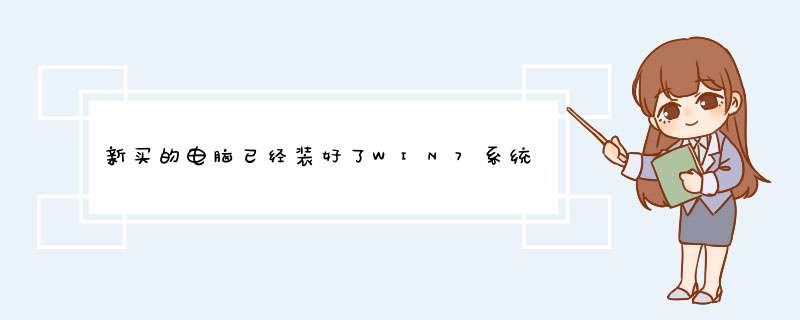
1、右击点击“我的电脑”选择“管理”。点击“存储” -“磁盘管理”。
2、右击“C盘”(我电脑上标的是WIN7),点击(压缩卷)就可以进行硬盘的分配了。等待系统检测可压缩空间大小,单位MB。图中实例可压缩空间大小为449658MB,大约440GB。
3、根据你自己的需求选择压缩出的空间大小,再次点击“压缩”。
4、压缩后可以看到一个未分配的空间。选中它,右键点击,选择“新建简单卷”。
6、并跟着提示点击“下一步”,所有选项不变。驱动号默认为D盘。并点击完成。
7、这时候,新加卷D盘,就是我们要的新分区了。点击我的电脑,D盘,验证是否可以新建数据。
重装win7系统如何分区?磁盘分区可以让整个硬盘空间更好的规划使用,一般都是默认设置好的,但是如果用户想要重新安装系统的话,就必须重新进行分区设置了,那要怎么分区才能更好的利用呢?以win7为例,来看下具体的分区设置教程吧。电脑公司Win7 64位极速装机版 V2021.08 [Win7系统]
电脑公司Win7 64位极速装机版 V2021 08是目前非常不错的电脑 *** 作系统,提供最适合的包装服务,稳定的质量体系交互模式,智能安装用户电脑模型、硬件设备,可以提高系统的性能,用户可以直观地提高了整个系统的...
立即下载
一、原版系统盘分区
1、进入到分区界面,点击“驱动器选项(高级)”。
2、如果不需要分区,只需选择分区1(类型为“系统”的分区),点击格式化,如果要全盘分区,则依次选择分区,然后点击“删除”。
3、选择未分配空间,点击“新建”,输入空间大小,1G=1024M,点击应用。
4、完成分区后,选择要安装的位置,下一步,开始安装。
有些系统安装后,会发现计算机中只有两个磁盘分区,即系统盘和另一个大容量硬盘。那此时该如何给硬盘分区呢(win7系统)?下面我来讲一讲。
首先,我们打开电脑,右键点击桌面上的“计算机”图标,在d出的菜单中选择“管理”。
进入计算机管理后,我们看到如下图所示界面,我们点击左侧的“磁盘管理”,就能看到当前计算机的所有磁盘分区。
右键点击M盘,选择“压缩卷”,就会看到下方多处了一个绿色的可用空间。可用空间的容量加上压缩后M盘的总容量,就等于原M盘的容量。我们右键点击可用空间,选择“新建简单卷”。
此时,就进入了新建磁盘分区的步骤。按照提示来就可以了。
这样,新建硬盘分区就创建完成了,效果如下图所示。
欢迎分享,转载请注明来源:内存溢出

 微信扫一扫
微信扫一扫
 支付宝扫一扫
支付宝扫一扫
评论列表(0条)